Möchten Sie einen Anmeldungslink erstellen, den Sie selbst verteilen, anstatt über das System einzuladen?
Diese Links können auf Ihrem Intranet, in Newslettern, auf Flyer, als QR-Code auf Plakaten usw. verwendet werden.
Über die Webadresse einladen
Falls Sie eine aktive Website haben, die für Anmeldungen geöffnet ist und offene Teilnahmekategorien hat, können Sie die Webadresse zu Ihrer Website verwenden.
- Auf Website klicken.
- Auf Grundeinstellungen klicken.
- Unter Webadresse finden Sie diesen generellen Link zu Ihrer Website.
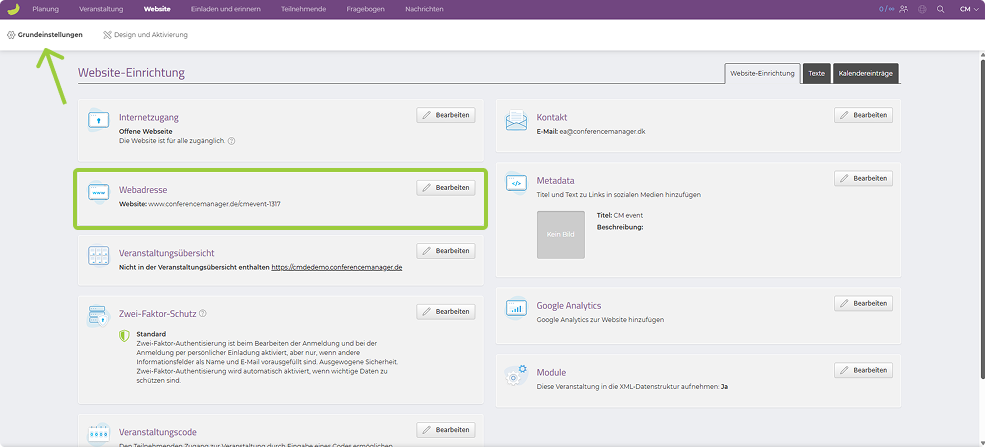
Falls Sie eine Startseite haben und möchten, dass der Link direkt zur Anmeldung führt, fügen Sie /signup hinter der Adresszeile hinzu. So gelangen Ihre Eingeladenen direkt in den Anmeldeprozess.
Testen Sie die Webadresse immer, um sicherzustellen, dass sie wie gewünscht funktioniert.
In eine spezifische Teilnahmekategorie einladen
Falls Sie außerhalb des Systems einladen möchten, aber Sie haben den Zugang zur Veranstaltung eingeschränkt, können Sie einen speziellen Link für eine spezifische Teilnahmekategorie erstellen.
Vielleicht haben Sie eine Website, die ohne Einladung gesperrt ist, oder eine geschlossene Teilnahmekategorie, die eine Einladung oder Veranstaltungscode erfordert. Sie können dennoch über einen Link mit Veranstaltungscode in eine spezifische Teilnahmekategorie einladen.
- Auf Veranstaltung klicken.
- Auf Grundeinstellungen und Teilnahmekategorien klicken.
- Auf Bearbeiten neben der Teilnehmerkategorie klicken, in die Sie einladen möchten.
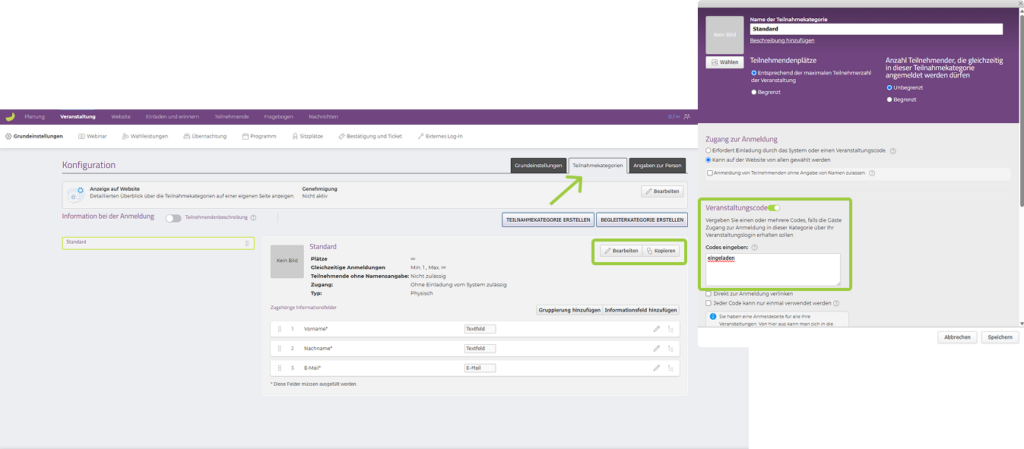
Unten in diesem Fenster können Sie einen Veranstaltungscode erstellen.
Dieser kann auf Ihrer allgemeinen Veranstaltungsübersicht verwendet werden, aber wenn Sie stattdessen einen Link möchten, folgen Sie diesen Schritten:
- Einen Code unter Codes eingeben wählen.
- Wenn der Link direkt zur Anmeldung führen soll, Häkchen bei Direkt zur Anmeldung verlinken setzen.

Unten in der Infobox finden Sie nun einen Link, in den der Veranstaltungscode eingebettet ist. Sie haben den richtigen Link, wenn er mit /?eventcode=(der eingegebene Code) endet.
- Auf Speichern klicken.
Nun ermöglicht der Link den Zugang zur Anmeldung in einer spezifischen Teilnahmekategorie.
Testen Sie den Link selbst, indem Sie ihn in die Adresszeile einfügen, bevor Sie ihn versenden.
Möchten Sie Teilnehmende über das System einladen? Lesen Sie hier, wie Sie einen Einladungslink in die Einladung einfügen können.

